
گاهی اوقات، پس از خرید هاست و اتصال دامنه به آن، ممکن است قصد تغییر نام دامنه اصلی متصل به هاست خود را داشته باشید. اگر از سیستم مدیریت محتوای وردپرس استفاده میکنید، لازم است این تغییر دامنه را در دیتابیس و پیشخوان وردپرس نیز انجام دهید.
در این مقاله، به شما نحوهی تغییر نام دامنه اصلی در وردپرس و دایرکت ادمین را آموزش میدهیم.
با ما همراه باشید.
نکات بسیار مهم قبل از تغییر نام دامنه اصلی
قبل از تغییر نام دامنه اصلی، لازم است تا به نکات زیر دقت کنید:
- دامنه جدید باید به عنوان یک دامنه ثبت شده و فعال بر روی نیمسرورهای نت افراز باشد.
- دامنه جدید نباید در لیست دامنههای پارک شده یا اضافه شده هاست شما یا هاست دیگری قرار داشته باشد.
- نیازی به حذف دامنهای که میخواهید تغییر بدهید وجود ندارد. در صورت انجام این کار و حذف دامنه مربوطه، تمامی اطلاعات مربوط به آن دامنه حذف میشود.
- در صورت تغییر نام یک دامنه اصلی، احتمالا لازم است تا تنظیمات اسکریپت سایت مطابق با دامنه جدید اصلاح شود. همچنین ممکن است نیاز به جایگزینی نام دامنه جدید با نام دامنه قبلی در دیتابیس برنامه شود.
توجه داشته باشید که به توصیه گوگل، در صورت تغییر نام دامنه اصلی یک وبسایت، برای حفظ رنک وبسایت در گوگل و سئوی آن، دامنه قبلی باید حداقل 180 روز فعال نگه داشته شود. همچنین تمامی لینکها با ریدایرکت 301 به لینکهای جدید ریدایرکت شود.
همچنین در صورتیکه قصد دارید تمامی لینکهای شما به لینک دیگری ریدایرکت شود، میتوانید دامنه قبلی خود را بر روی یک دامنه جدید پارک کنید.
آموزش پارک دامین در دایرکت ادمین
تغییر نام دامین اصلی در دایرکت ادمین
برای تغییر نام دامنه اصلی در دایرکت ادمین، ابتدا وارد دایرکت ادمین شوید. سپس از بخش “مدیریت دامین” ، بر روی “مدیریت دامینهای اصلی” کلیک کنید.
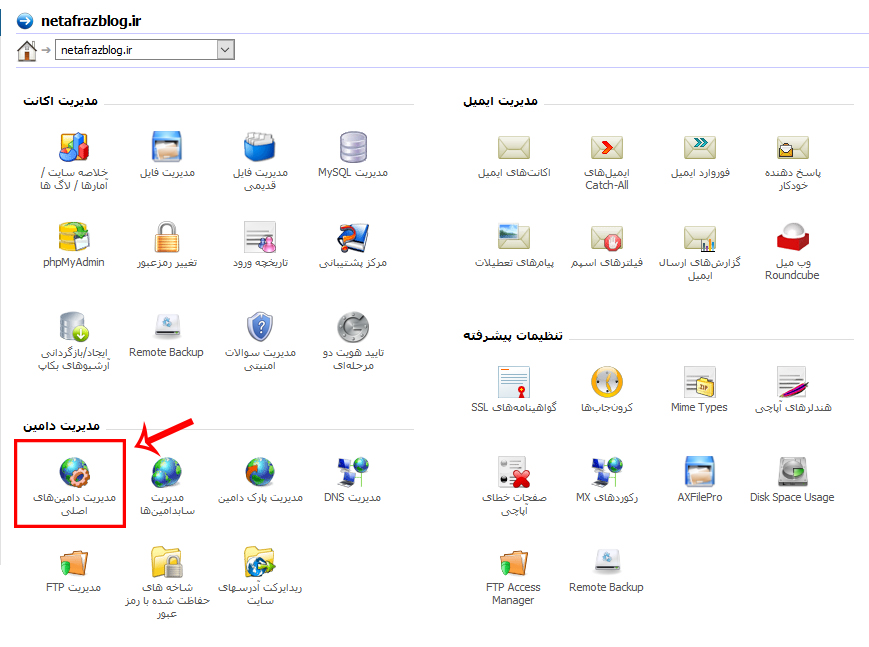
از منوی سمت چپ، بر روی “تغییر نام یک دامین” کلیک کنید.
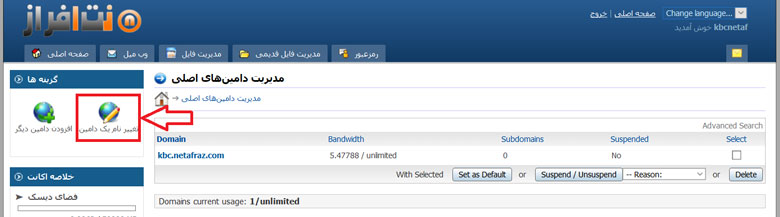
در این بخش، کافیست تا نام دامنه جدید را وارد و سپس دامنهای که قصد تغییر آن را دارید را انتخاب کنید. سپس بر روی “تغییر” کلیک کنید.
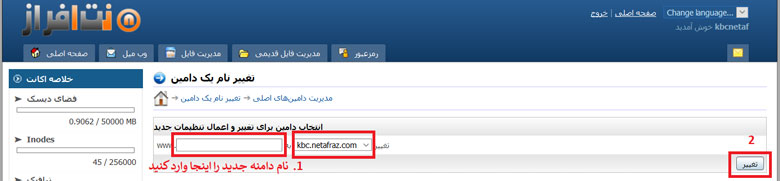
پس از تغییر نام دامنه، آدرس شاخه اصلی دامنهی شما نیز تغییر خواهد کرد.
تغییر نام دامنه در دیتابیس وردپرس
اگر شما از سیستم مدیریت محتوای وردپرس استفاده میکنید، لازم است تا نام دامنهی خود را در دیتابیس وردپرس نیز تغییر دهید. بدین منظور ابتدا وارد دایرکت ادمین شوید. سپس بر روی “مدیریت فایل” کلیک کنید.
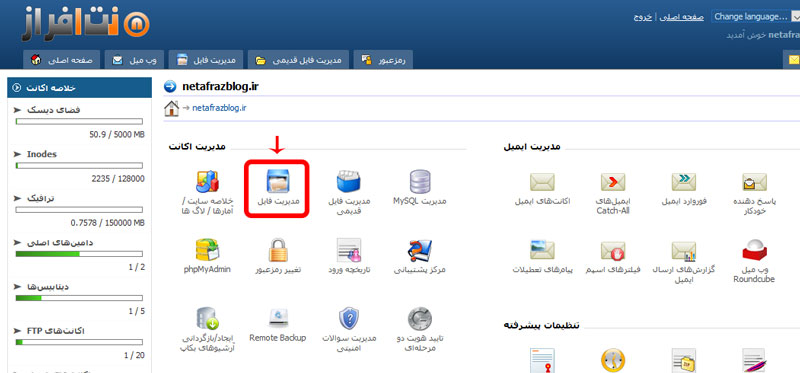
سپس در این بخش، بر روی “public_html” کلیک کنید.
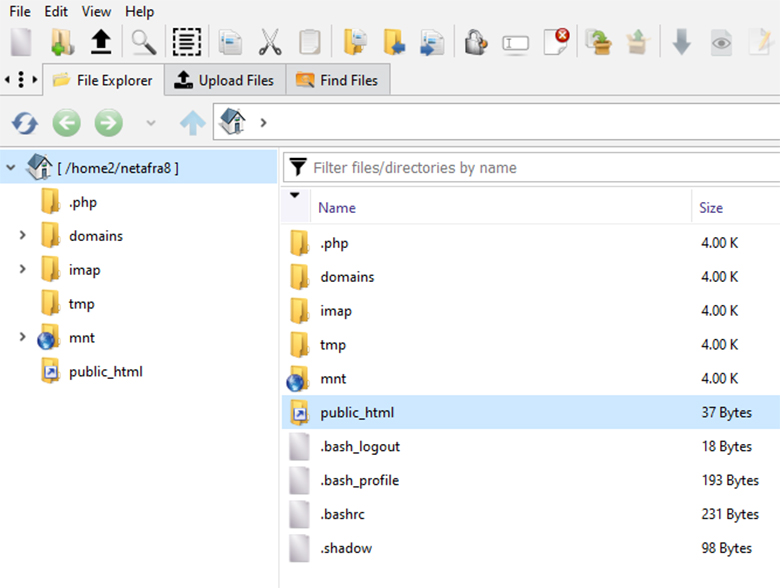
در این بخش، بر روی فایل “wp-config.php” راست کلیک کنید. سپس بر روی “WP Quick Fix” کلیک کنید.
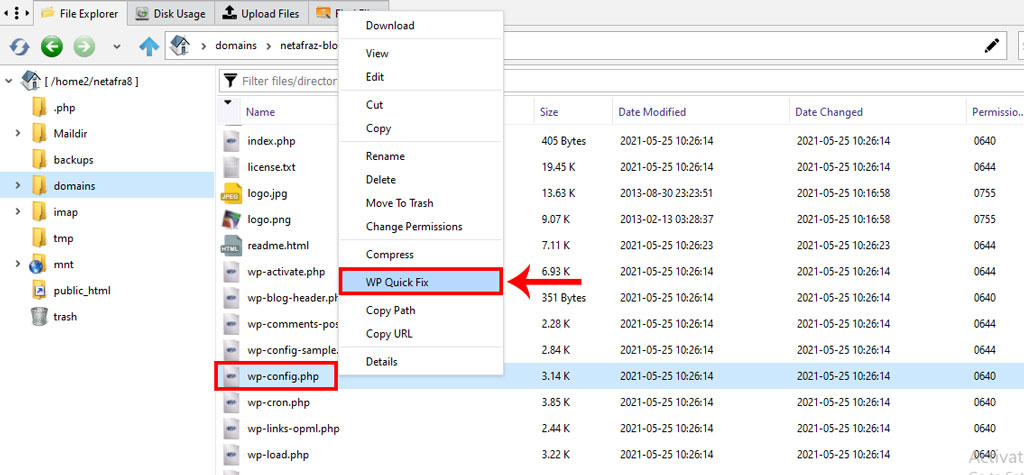
ابزار WP Quick Fix یک ابزار اختصاصی از نتافراز، برای ویرایش آسانتر اطلاعات مربوط به wp-config.php میباشد. این ابزار توسط تیم تحقیق و توسعهی نتافراز ایجاد شده و فقط در هاست نتافراز وجود دارد.
برای تغییر آدرس وبسایت، پس از ورود به WP Quick Fix، در بخش “Site URL Settings” ، بر روی Change کلیک کنید.

اگر شما وبسایت وردپرسی دارید و قصد دارید که آدرس دامنه اصلی را تغییر دهید، پس از تغییر آدرس از طریق مدیریت دامین، لازم است تا از این بخش نیز نسبت به تغییر آدرس در دیتابیس اقدام کنید. در این صفحه دو بخش WordPress Address و Site Address وجود دارد که به صورت پیشفرض باید یکسان باشد مگر آنکه بخواهید این دو آدرس را مختلف انتخاب کنید.
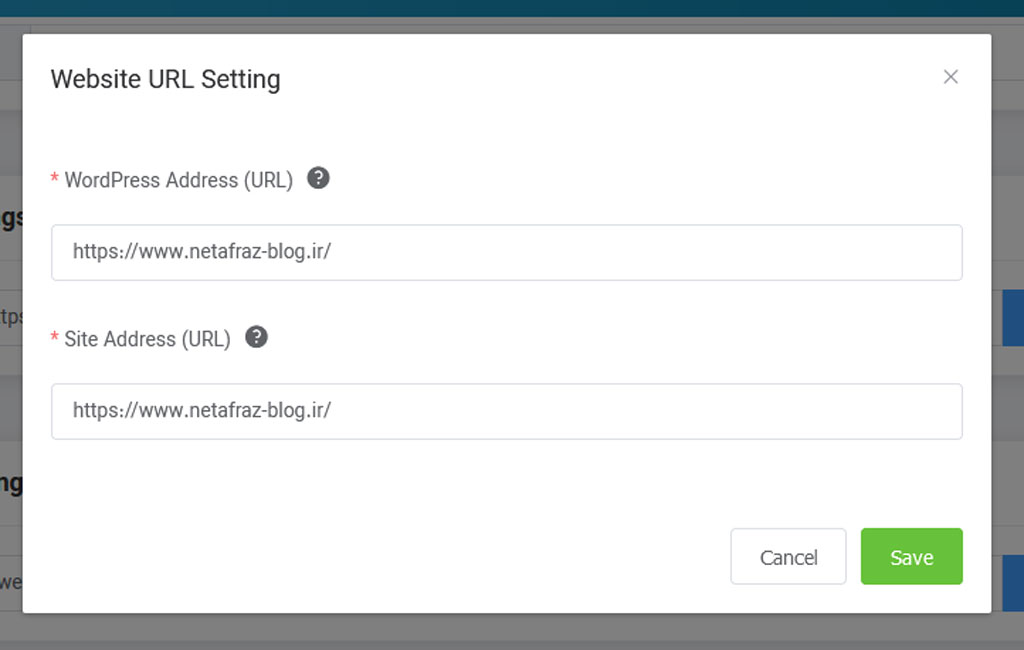
با کلیک بر روی “Save”، آدرس اصلی وبسایت وردپرسی شما در دیتابیس تغییر پیدا میکند.
آموزش لغو و نصب دوباره گواهینامه SSL رایگان Let’s Encrypt :
اگر از گواهینامه SSL رایگان Let’s Encrypt بر روی دامنه قبلی خود استفاده میکردید، لازم است تا نسبت به لغو آن و نصب دوباره گواهینامه اقدام کنید.
برای لغو گواهینامه SSL رایگان Let’s Encrypt، ابتدا وارد دایرکت ادمین شده و بر روی “گواهینامههای SSL” کلیک کنید.
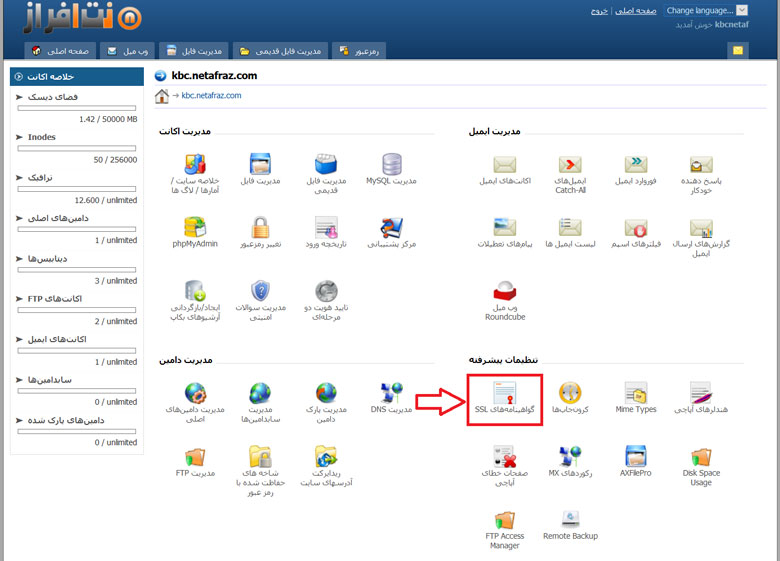
در این بخش، اگر گواهینامه SSL رایگان Let’s Encrypt از قبل نصب شده باشد، لازم است آن را غیرفعال کرده و بار دیگر نسبت به نصب آن اقدام کنید. بنابراین بر روی “لغو تمدید خودکار” کلیک کنید.
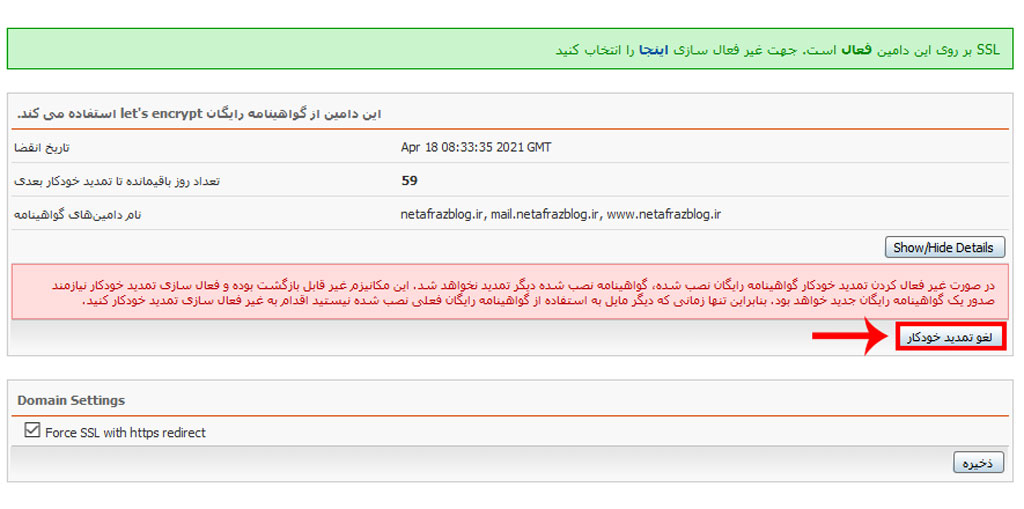
در صورت موفقیت آمیز بودن، با پیغام زیر مواجه خواهید شد:
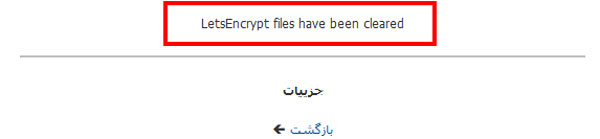
حال لازم است تا بار دیگر گواهینامه SSL رایگان Let’s Encrypt را نصب کنید.
برای نصب گواهینامه SSL رایگان Let’s Encrypt، پس از ورود به دایرکت ادمین بر روی “گواهینامههای SSL” کلیک کنید.
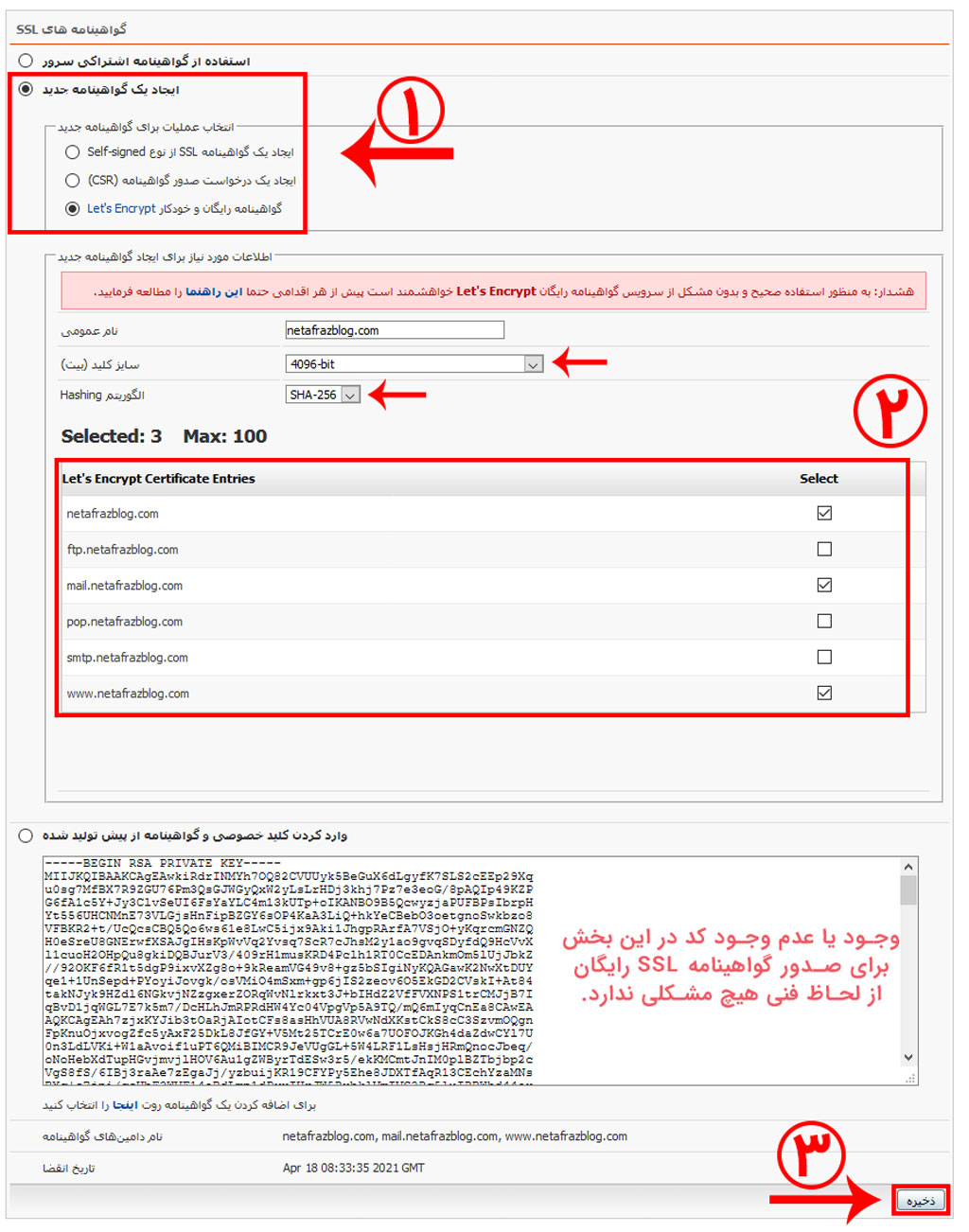
در این بخش، بر روی “ایجاد یک گواهینامه جدید” و سپس بر روی “گواهینامه رایگان و خودکار Let’s Encrypt” کلیک کنید. توجه داشته باشید که “نام عمومی” باید نام دامنهی جدید شما باشد. همچنین “سایز کلید” 4096bit و “الگوریتم Hashing”، گزینهی SHA-256 باشد.
در کادر دوم، میتوانید تمامی سابدامینهایی که میخواهید گواهینامه SSL بر روی آن نصب شود را انتخاب کنید.
سپس بر روی “ذخیره” کلیک کنید.
توجه داشته باشید که کادر “وارد کردن کلید خصوصی و گواهینامه از پیش تولید شده” هیچ ربطی به نصب گواهینامه SSL خودکار نداشته و وجود یا عدم وجود کد در آن، اختلالی در نصب ایجاد نمیکند.
پس از کلیک بر روی “ذخیره”، گواهینامه SSL رایگان Let’s Encrypt به درستی نصب میشود.
اگر که تمایل دارید آموزش ویدیویی مربوط به نصب این گواهینامه را مشاهده کنید، پیشنهاد میکنم مقالهی زیر را مطالعه کنید:
آموزش نصب گواهینامه SSL رایگان
تغییر نام دامنه در صورت نصب بودن گواهینامه SSL غیر رایگان
اگر شما گواهینامه SSL غیررایگان بر روی دامنه خود داشته و قصد داشته باشید دامنهی اصلی خود را عوض کنید، لازم است تا بار دیگر نسبت به خرید این گواهینامه اقدام کنید.
به دلیل امنیت بالاتر، شرکت ارائه دهندهی گواهینامه SSL (مانند Certum در نتافراز) برای هر دامنه، فقط یک گواهینامه SSL صادر میکند. یعنی اگر دامنه جدید را با قبلی جایگزین کنید، به دلیل آنکه گواهینامه SSL قبلی فقط برای آن دامنه صادر شده بود، بنابراین امکان نصب آن بر روی دامنه جدید وجود ندارد.
بنابراین لازم است بار دیگر نسبت به خرید گواهینامه SSL غیر رایگان اقدام کرده و یا از گواهینامه SSL رایگان Let’s Encrypt استفاده کنید.
آموزش خرید و ایجاد سفارش گواهینامه SSL غیر رایگان شرکت Certum در زیر قرار دارد.
آموزش تکمیل سفارش خرید گواهینامه SSL
امیدوارم که این آموزش برای شما مفید بوده باشد.
درصورتیکه هرگونه سوال، نظرات، انتقادات و پیشنهادی دارید، بسیار خوشحال میشویم که از طریق “دیدگاه” با ما در ارتباط باشید.
شاد و پیروز باشید.

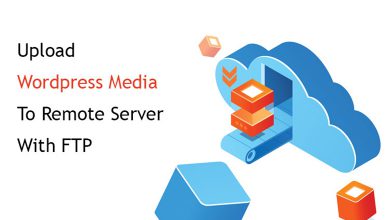
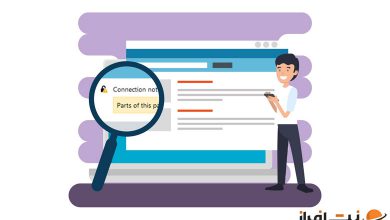
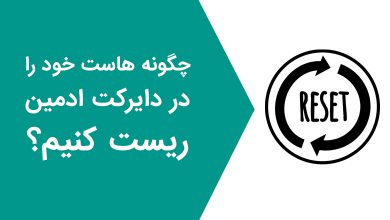
سلام
بعد از تغییر دامنه ی اصلی گفتین که اگر دامنه ی قبلی حذف بشه تمام اطلاعات سایت هم به همراه اون حذف میشه
سوالی که دارم اینه که اگه تاریخ انقضای دامنه ی قدیمی برسه و من تمدیدش نکنم ( دامنه ی قدیمی از طرف سرویس دهنده مثلا ایرنیک کنسل بشه ) مشکلی برای سایت پیش میاد؟؟ آیا مجبورم دامنه ی قدیمی رو هم هر بار تمدید کنم؟
سوال دوم اینکه موقع تمدید یک ساله ی هاست دامنه ی رایگانی که همراه با هاست تمدید میشه دامنه ی جدید اصلی هستش یا دامنه ی قدیمی؟؟
ممنون میشم پاسخ بدین
با سلام خدمت شما دوست عزیز
در مورد سوال اول:
توجه داشته باشید که در صورت حذف دامنه از هاست، اطلاعات مربوط به آن حذف میشود. اما با تغییر نام دامنه، اطلاعات حذف نمیشود. درضمن، در صورت عدم تمدید دامنه، وبسایت شما از دسترس خارج خواهد شد اما اطلاعات هاست شما همچنان در دسترس خواهد بود. بنابراین لازم است تا نسبت به تمدید دامنه یا تغییر نام دامنه اقدام کنید.
در مورد سوال دوم:
اگر هاست شما شامل دامنه رایگان شود، پس از تمدید هاست، دامنه رایگان شما نیز تمدید خواهد شد.
با تشکر بسیار فراوان از دیدگاه شما.
سلام خسته مباشید .
اگر در پوشه ی private فایل داشتیم ک نمیشه حذفشون کنیم باید چطور sslرو ریدایرکت کنیم
با سلام
متوجه منظور شما نشدیم.
اگر حالت خاصی از این مسئله وجود دارد، لطفا برای بررسی بهتر مسئله، به بخش پشتیبانی SSL نت افراز تیکت ارسال کرده تا به صورت دقیقتر بررسی شود.
با تشکر فراوان
سلام و خسته نباشید
اگر یک سایتی رو راه اندازی بکنم و مثلاً بعد از مدتی قصد تغییر دامنه سایت رو داشته باشم ، این امکان وجود داره و آیا اطلاعات سایتم از بین میره؟
مثلاً در ابتدا سایت رو بر روی دامنه abc.com راه انداختم و بعد از یک سال قصد تغییر کلی اون دامنه رو با دامنه efg.com دارم ، آیا این امکان وجود دارد ؟
با سلام خدمت شما دوست عزیز
بله این امکان وجود دارد و تمامی صفحات شما با دامنه جدید فراخوانی خواهد شد.
سلام خسته نباشید
من قصد تغییر نام دامنه سایت رو مانند همین دوستمون دارم اما پس از تغییرات طبق اموزش های شما سایت بالا نیومد امکانش هست راهنمایی بفرمایید؟
بطور مثال از نام ai.com به gh.com تبدیل بشه فقط نام سایت تغییر کنه
با سلام
لطفا دقت داشته باشید که مراحل گفته شده در این آموزش را به صورت دقیق طی کرده باشید. (برای مثال ست بودن نیم سرور دامنهها یا تغییر نام دامنه در دیتابیس یا نصب دوباره گواهینامه SSL انجام شده باشد.)
با این حال اگر با خطا مواجه شدید، لطفا یک اسکرین شات از خطای گفته شده به اضافهی مراحلی که طی کردید را با پشتیبانی نت افراز در میان بگذارید تا مسئله به صورت دقیق بررسی و رفع شود.
با تشکر
با سلام و احترام
سایت مدتی هست که فعال هست و می خوام دامنه رو تعویض کنم .
آیا باید افزونه Really Simple SSL را از دوباره نصب کنم یا تغییراتی رو در اون اعمال کنم .
آیا باید کلید خصوصی و عمومی جدید ایجاد کنم و در باکس مربوط به کلید ها وارد کنم.
لطفا راهنمایی بفرمایید متشکرم.
با سلام خدمت شما دوست عزیز
در مورد افزونه Really Simple SSL لازم است تا دقیق بررسی شود که مورد استفاده شما چیست؟
اگر از آن برای گواهینامه SSL رایگان ارائه شده توسط افزونه استفاده میکنید، لازم است تا بار دیگر گواهینامه SSL نصب شود.
با تشکر فراوان
سلام من دامنه مد نظرمو در ایرنیک ثبت کردم حالا میخوام طبق آموزشی ک تو سایت شما دیدم نام دامنه رو ی کوچولو تغییر بدم بعد از تغییر نام دامنه یعنی تو گوگل نام جدید رو سرچ کنم سایتم بالا میاد؟؟و از سایت ایرنیک به مشکل بر نمیخورم چون تو اینترنت سرچ میکردم گفته بودن نام دامنه بعد از ثبت آن به هیچ عنوان تغییر نمیکنه و باید دامنه دیگری ثبت کنید حالا من موندم چه کنم ممنون میشم راهنماییم کنید
با سلام خدمت شما.
شما میتوانید یک دامنه جدید ثبت کنید و جایگزین نام دامنهی قبلی کنید.
این قضیه از نظر فنی مشکلی ندارد اما اگر از نظر سئو (مشاهده در گوگل) بخواهید قضیه را بررسی کنید، لازم است تا دامنه قبلی را به دامنه جدید ریدایرکت (پارک) کنید.
با تشکر فراوان
با سلام خدمت شما و تشکر بابت این آموزش دقیق و کامل
بنده دامنه وبسایتم را تغییر دادم و همه چیز به خوبی انجام شده و سایت با آدرس جدید بالا می آید.
ولی یک مشکل به وجود آمده و آن اینکه ظاهر سایت (فونتها) به هم ریخته و تصاویر محصولات و تصاویر مقالات نمایش داده نمی شود.
دلیل این موضوع چیست؟
با سلام و درود خدمت شما
مسئلهای که به آن بر خوردید، نیازمند بررسی هستش.
احتمالی که وجود دارد، ممکن است که بخاطر درست نبودن لینک مربوط به فونتها باشد. اما بازهم نیازمند بررسی است.
لطفا از طریق تیکت با پشتیبانی نت افراز در تماس باشید تا همکاران ما شما را راهنمایی کنند.
با تشکر
سلام ممنون ازتون
چطوری بعد از تغییر دامنه چطوری ریدایرکت کنیم ؟ ممنون میشم پاسخ بدید
با درود خدمت شما
شما میتوانید با استفاده از روشهای مختلف مانند پارک دامین یا htaccess یا از طریق php و … نسبت به ریدایرکت اقدام کنید.
با تشکر
سلام بنده فقط اسم دامنه رو عوض کردم ولی گواهینامه ssl سایتم بهم خورده نمیدونم چیکار کنم؟باید از اول تهیه کنم یا راهی هست همون رو فعال کنم رایگان نبود
با سلام و عرض ادب
اگر که مدت زمان زیادی باشد که گواهینامه SSL غیررایگان خود را خریداری کردهاید، لازم است تا “فعلا” از گواهینامه SSL رایگان استفاده کنید تا وبسایت شما در دسترس باشد.
سپس نسبت به سفارش گواهینامه SSL غیر رایگان جدید اقدام کنید.
همچنین برای بررسی بهتر پیشنهاد میکنیم که با پشتیبانی گواهینامه SSL از طریق تیکت سیستم و یا تلفن در تماس باشید.
با تشکر فراوان
آیا باید برای تغییر نام دامنه اصلی سایت باید یک دامنه جدید خرید یا میشه فقط نام سایت اصلی رو تغییر داد بدون مشکل؟
با سلام و درود
مطمئنا نیاز است تا دامنه از قبل خریداری شده باشد و نیمسرورهای آن به هاست شما اشاره کند.
سلام و وقت بخیر
من حدود یک ماه که دامنه مو به مدت یک سال تمدید کردم.
سوال اول اینکه اگر دامنه رو تغییر بدم امکانش هست به دامنه جدید انتقال بدم یا نه؟
و مورد بعدی متخصصین شما این کار و انجام میدن که دیگه با مشکلات فنی مواجه نشم؟
اگر انجام میدین چقدر هزینه اش میشه؟
با سلام و عرض ادب
لطفا برای بررسی این موضوع، از طریق پشتیبانی نت افراز در تماس باشید
با تشکر
خیلی ممنون بسیار مفید بود
با تشکر بسیار فراوان
سلام و درود، ببخشید بعد از تغییر دامنه سایت چقدر زمان میبره تا سایت با دامنه جدید بالا بیاد، مستقیما بعد از تغییر یا چند ساعتی زمان میبره؟
با سلام و درود
اگر که دامنه شما ثبت شده باشد و رکوردهای آن منتشر شده باشد، پس از تغییر نام وبسایت، زمان کمی برای اعمال تغییرات لازم است.
وقتی ک نام دامنه رو عوض کنیم اطلاعات سایت طراحی شده هم از بین میروند؟
با سلام و درود
خیر
با عوض کردن نام دامنه، اطلاعات سایت تغییری پیدا نمیکند.
در صورت حذف نام دامنه، اطلاعات از بین میرود.
سلام و وقت بخیر
بعد از انجام مراحل سایت بالا نمیاد و یک صفحه سفید میاد میشه بفرمایید مشکل چیه ؟
با عرض سلام.
برای بررسی بهتر، لازم است تا با پشتیبانی نت افراز در تماس باشید.